Cómo restablecer los datos de una aplicación en Windows 10

Con la actualización de aniversario de Windows 10, ahora puede restablecer los datos de una aplicación sin desinstalarla ni reinstalarla. Esto puede solucionar los problemas cuando una aplicación se encuentra en mal estado o simplemente restaurar rápidamente una aplicación a su configuración predeterminada.
Perderá la configuración y los datos almacenados en caché en la aplicación, por lo que deberá configurar el aplicación de nuevo desde cero después. Esta nueva opción solo funciona para las aplicaciones de la "Plataforma universal de Windows", que generalmente se instalan desde Windows Store, pero tenemos algunos consejos para restablecer las aplicaciones de escritorio en la última sección de este artículo.
Cómo restablecer los datos de una aplicación UWP en Windows 10
Para restablecer los datos de una aplicación, abra la aplicación Configuración desde su menú de Inicio. Dirígete a Sistema> Aplicaciones y características.
Ubica la aplicación que deseas restablecer en la lista de aplicaciones instaladas y haz clic o toca. Haga clic en el enlace "Opciones avanzadas" debajo del nombre de la aplicación.
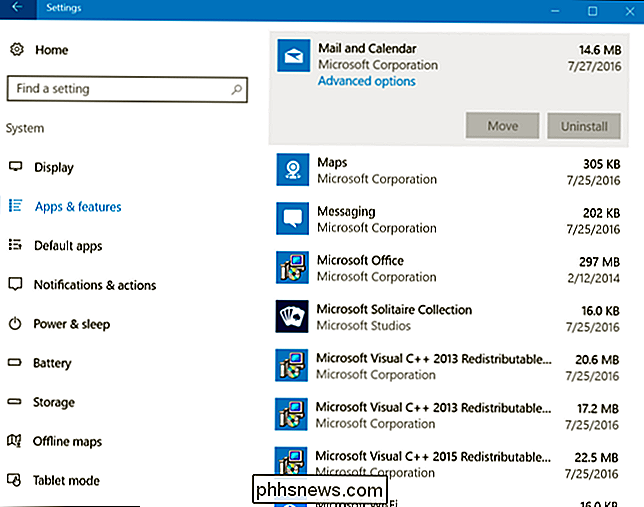
Haga clic o toque el botón "Restablecer" para restablecer la configuración de una aplicación.
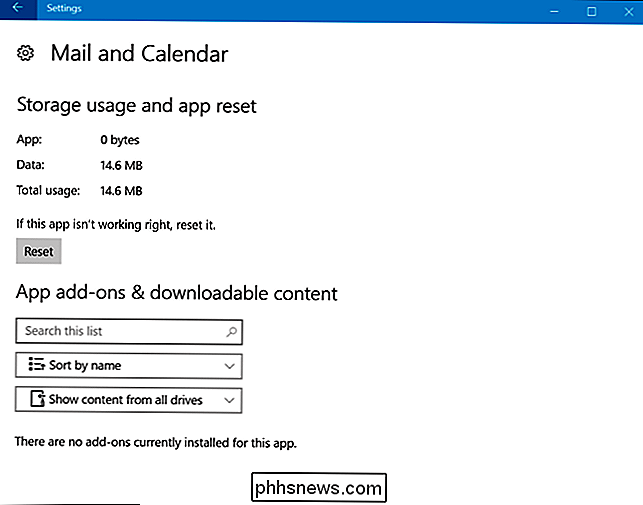
Tendrá que hacer clic en un segundo botón "Restablecer" para confirmar que desea borrar los datos de la aplicación.
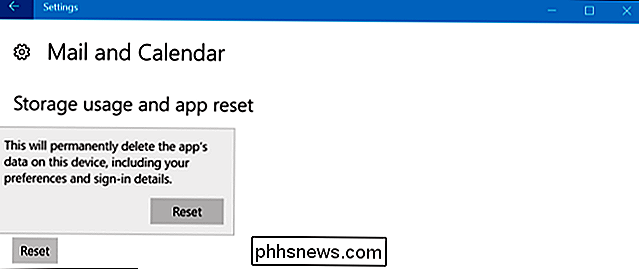
En el futuro, también podrá eliminar complementos de la aplicación y otro contenido descargable desde esta pantalla. Sin embargo, actualmente no hay aplicaciones que utilicen esta función.
Cómo restablecer una aplicación de escritorio de Windows
Desafortunadamente, no existe una forma estándar de restablecer la configuración de una aplicación de escritorio de Windows. Si selecciona una aplicación de escritorio en la lista de Aplicaciones y características, no verá el enlace "Opciones avanzadas".
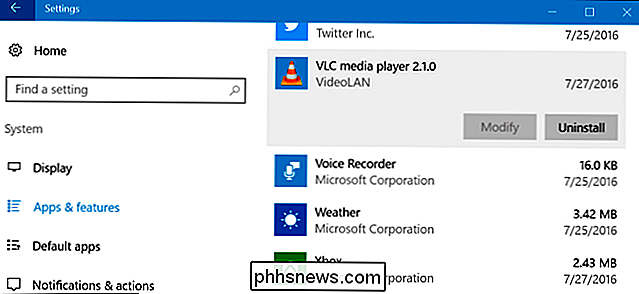
Deberá buscar una opción específica para la aplicación. Algunas aplicaciones tienen opciones integradas para restablecerse a la configuración predeterminada. Otros pueden requerir que profundices en tu sistema de archivos y elimines una carpeta específica del programa bajo el directorio Datos de aplicación (% APPDATA%), por ejemplo.
En muchos casos, puedes borrar la configuración de una aplicación al desinstalarla, diciéndole al desinstalador para eliminar cualquier configuración y luego volver a instalarla.
Para eliminar los datos de una aplicación de escritorio de Windows, deberá buscar una opción específica para ese programa. Busque en la web el nombre de la aplicación y "restablezca la configuración" o algo similar para encontrar esta información.
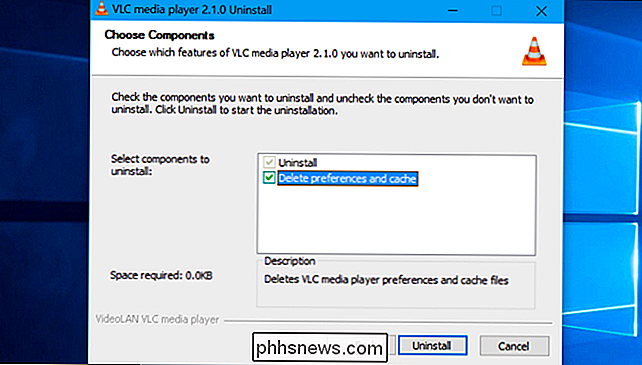

Cómo mejorar la vida útil de la batería de su GoPro
Mientras GoPro es una de las mejores cámaras de acción del mercado en este momento, la duración de la batería deja mucho que desear. Sin embargo, aquí hay algunos ajustes que puede optimizar para extraer la mayor cantidad de batería posible de su GoPro. En promedio, las baterías GoPro solo duran aproximadamente una hora y media, incluso menos si está grabando en 4K con la pantalla de Wi-Fi y LCD encendida.

Cómo guardar tus artículos de Minecraft cuando mueres (y otros trucos inteligentes)
Le sucede incluso al explorador más prudente: estás lejos de casa, mueres y todos tus preciosos El botín queda sentado en una pila muy, muy lejos. ¿Estás cansado de perder tu botín? No hay problema. Siga leyendo mientras le mostramos cómo hacer que su inventario de Minecraft persista después de la muerte (junto con otros trucos prácticos para cambiar el juego).



